将Web浏览器重置为其默认设置
人们使用几种不同的Web浏览器,每种浏览器都有其自己的功能集。而且,每个人都有改变许多事情的方法(例如,首页,启动时显示哪些页面,自动填写表格等)。本技巧介绍了两种最受欢迎的浏览器,并指导您如何将它们重置为其原始默认设置。
Windows Edge
Edge是Windows 10引入的。要重置Edge设置,请单击Edge窗口右上角附近的省略号按钮。向下滚动并单击设置选项。在出现的窗口中,向下滚动,然后在“清除浏览数据”下,单击“选择要清除的内容”按钮。
然后显示更多选项。在“清除浏览数据”下,单击“显示更多”选项。 Edge显示了您可以清除的一系列内容。
选中您要清除的复选框,然后单击清除按钮。 (如果要完全重置,则可能应该选中所有复选框。)完成后,再次单击省略号按钮以返回到Edge主窗口。
谷歌浏览器
要将Chrome重置为其默认设置,请启动它,然后单击窗口右上角的菜单图标。 (请参见图1。)
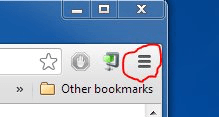
图1. Chrome的菜单图标。
菜单下拉时,单击“设置”选项。出现一个新选项卡,其中列出了浏览器的设置。转到页面底部,然后单击显示高级设置。这显示了更多可以调整的设置。页面最底部是一个按钮,显示“重置浏览器设置”。单击此按钮,浏览器设置将恢复为原始默认设置。
Microsoft Internet Explorer
要将Internet Explorer重置为其默认设置,请启动它,然后单击窗口右上角的菜单图标。 (请参见图2。)
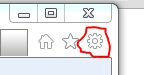
图2. IE的菜单图标。
菜单下拉时,单击“ Internet选项”选项。您几乎应该立即看到“ Internet选项”对话框,在其中应选择“高级”选项卡。 (请参见图3。)
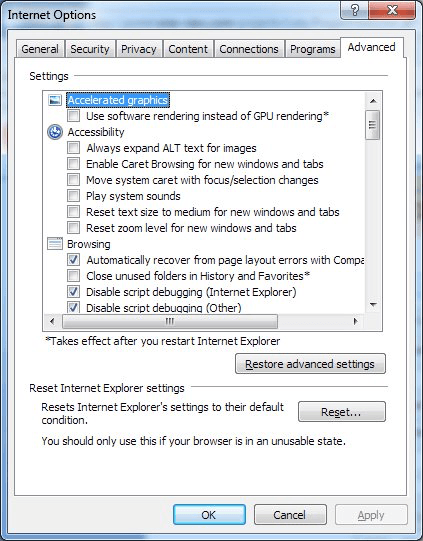
图3. IE的“ Internet选项”对话框。
要将IE的设置重置为默认状态,请单击“重置”按钮。 (对于Windows 10,将弹出另一个对话框,您也单击其“重置”按钮。)然后,您可以单击“确定”按钮以关闭“ Internet选项”对话框。
本技巧(12733)适用于Windows 7、8和10。